Gestión de procesos de mi servidor Cloud
Monitorización y Gestión de Recursos en un Servidor Cloud con SWPanel
1. Introducción
El rendimiento de un servidor Cloud es clave para servir el contenido de tus Hosting, garantizar su estabilidad y optimizar su funcionamiento. La detección de irregularidades es fundamental para evitar afectaciones en su rendimiento. En este manual, te mostraremos cómo visualizar y gestionar los recursos de tu servidor Cloud mediante SWPanel.
2. Monitorizar Procesos del Sistema
En el Dashboard principal de tu cuenta SWPanel, usa el buscador para localizar tu servidor Cloud. Una vez localizado, haz clic en su nombre.
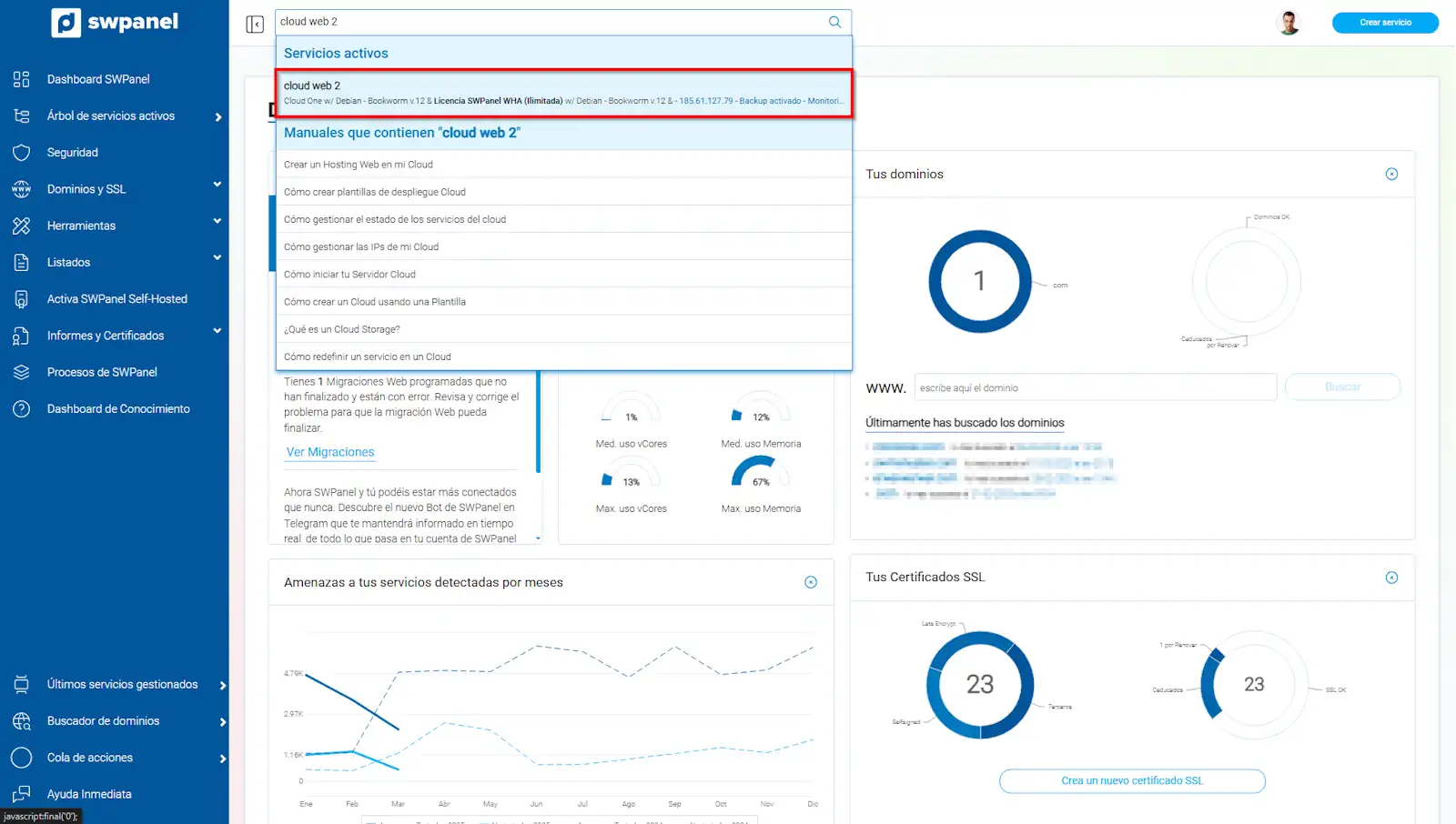
info_capture La captura de pantalla es orientativa. Ha sido tomada sobre la versión 2025.02.0002 con fecha 14/03/2025. Puede diferir de lo que muestre la versión actual de SWPanel.
A continuación, accede a Uso del servicio → Procesos del sistema.
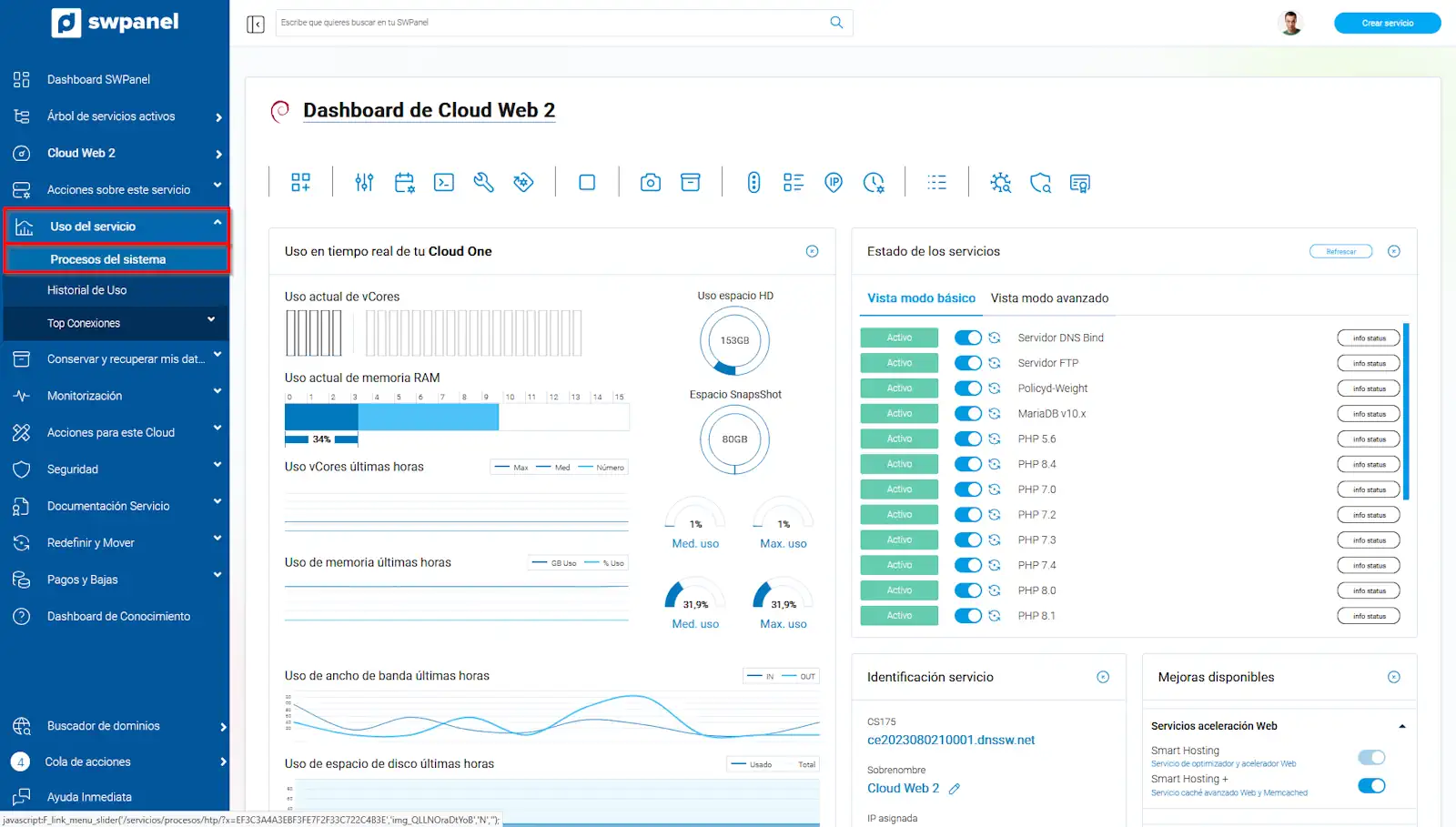
info_capture La captura de pantalla es orientativa. Ha sido tomada sobre la versión 2025.02.0002 con fecha 14/03/2025. Puede diferir de lo que muestre la versión actual de SWPanel.
En esta sección, podrás consultar dos opciones: Recursos del sistema y Procesos del sistema de tu servidor Cloud.
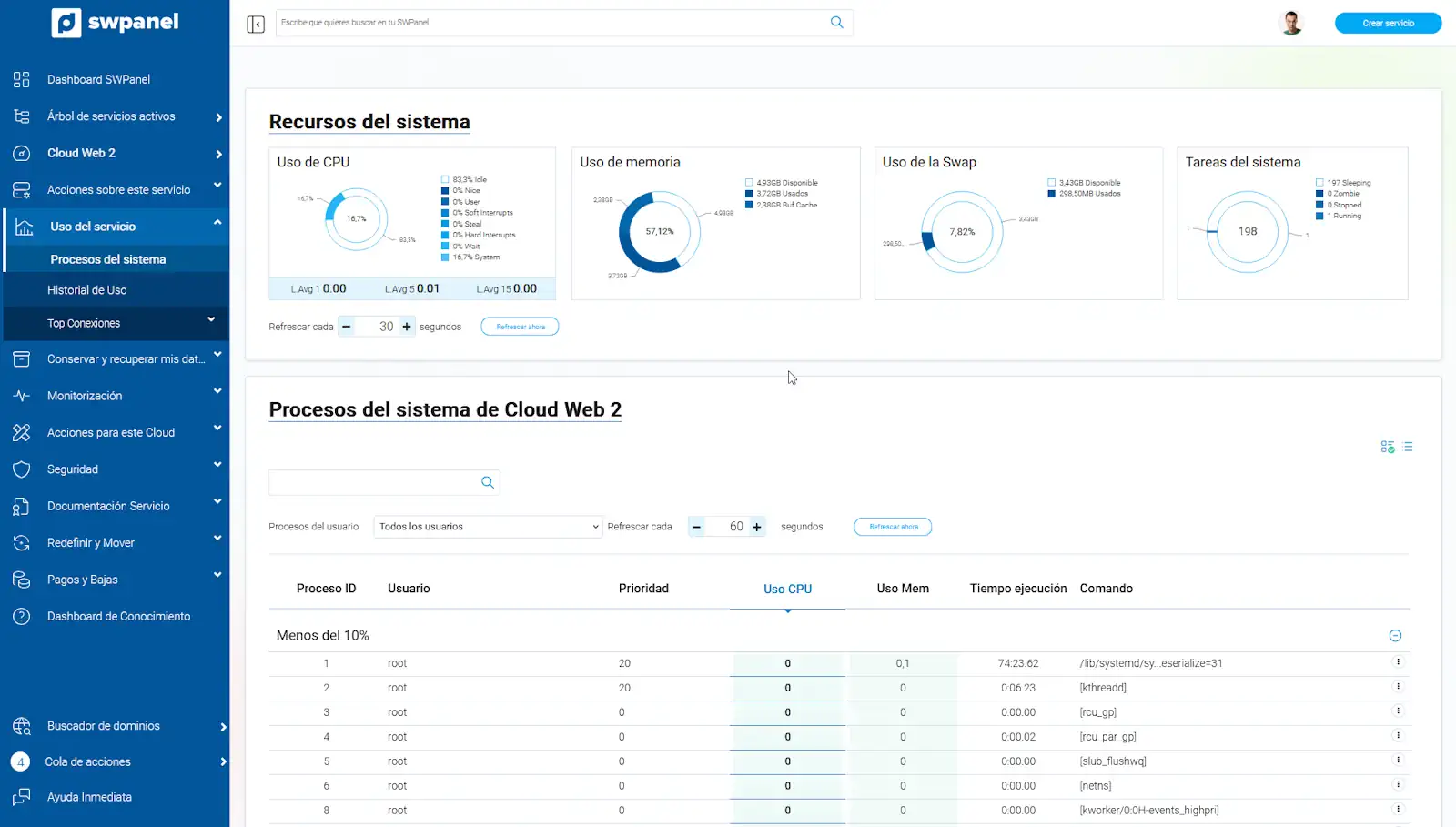
info_capture La captura de pantalla es orientativa. Ha sido tomada sobre la versión 2025.02.0002 con fecha 14/03/2025. Puede diferir de lo que muestre la versión actual de SWPanel.
2.1. Recursos del Sistema
Permite ver el uso de CPU, memoria RAM, SWAP y tareas del sistema de tu servidor. Por defecto, se actualiza cada 30 segundos, pero puedes modificar este tiempo según tus necesidades. También dispones del botón Refrescar ahora para actualizar los datos manualmente.
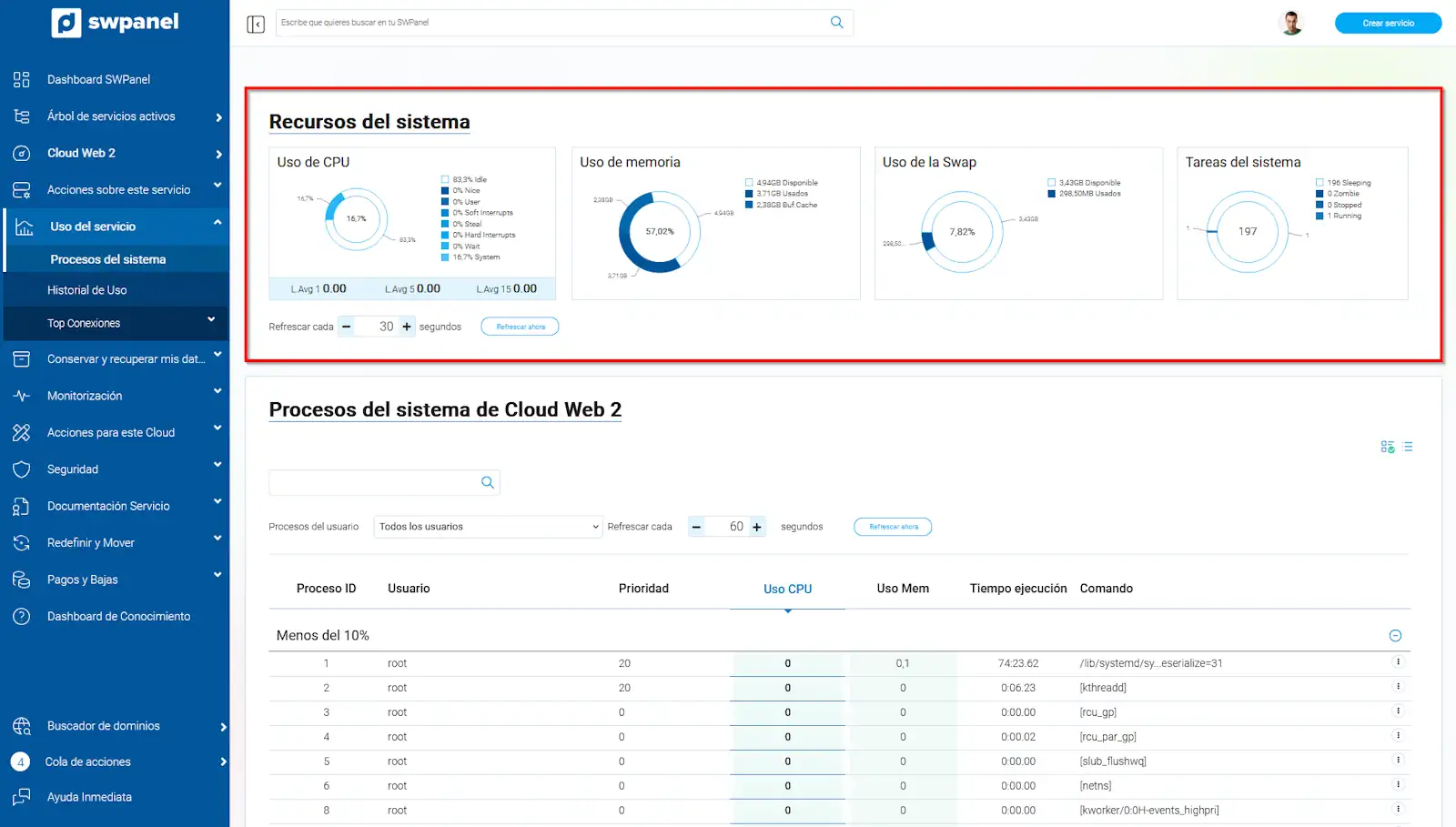
info_capture La captura de pantalla es orientativa. Ha sido tomada sobre la versión 2025.02.0002 con fecha 14/03/2025. Puede diferir de lo que muestre la versión actual de SWPanel.
2.2. Procesos del Sistema del Cloud
Esta opción te permite ver los programas en ejecución, que realizan tareas esenciales en el servidor, como el servicio web Apache, el motor de bases de datos o el Kernel.
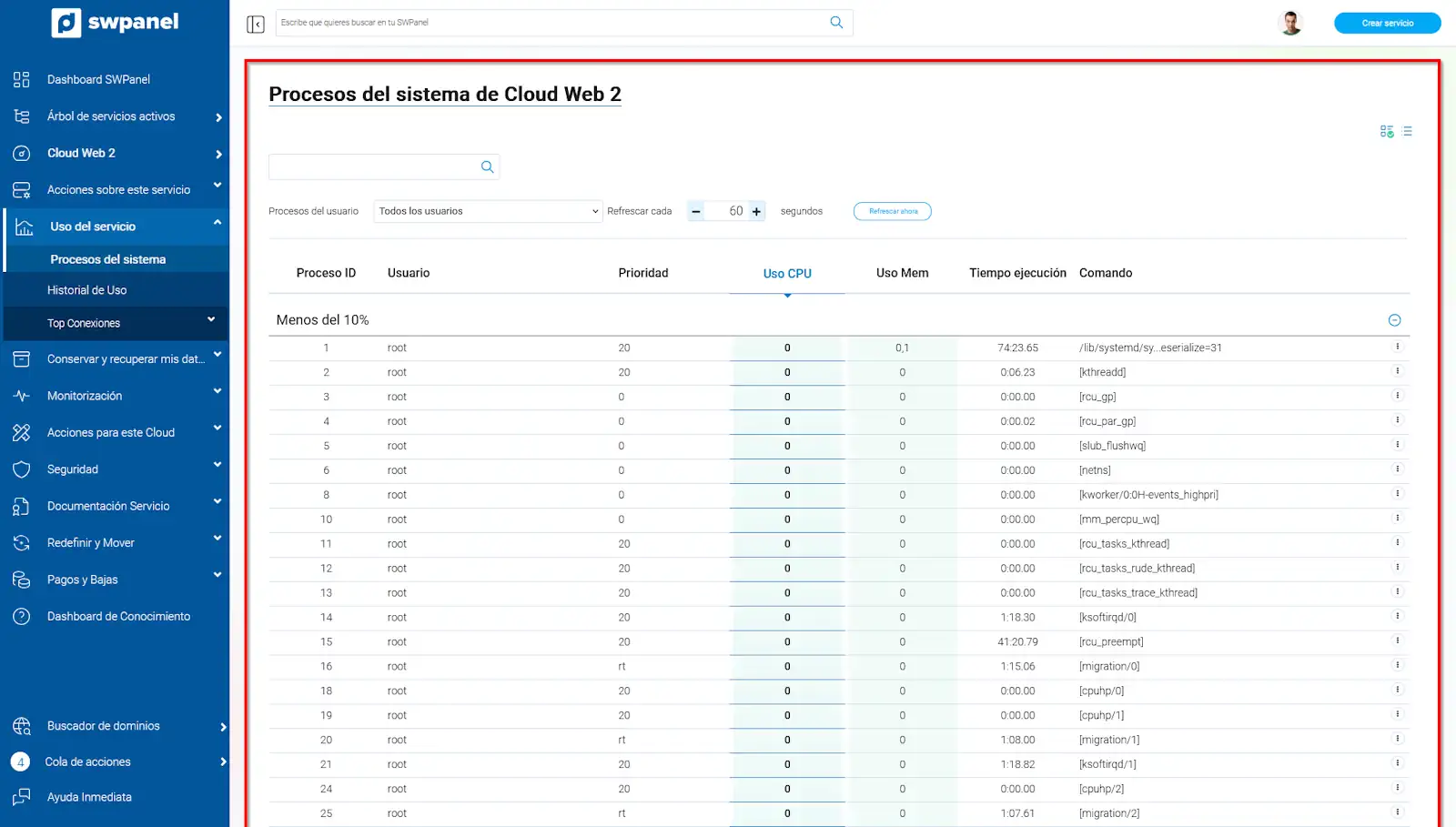
info_capture La captura de pantalla es orientativa. Ha sido tomada sobre la versión 2025.02.0002 con fecha 14/03/2025. Puede diferir de lo que muestre la versión actual de SWPanel.
Puedes filtrar los procesos por usuario propietario para monitorizar el uso de CPU y RAM de un usuario en particular, como el usuario bd.
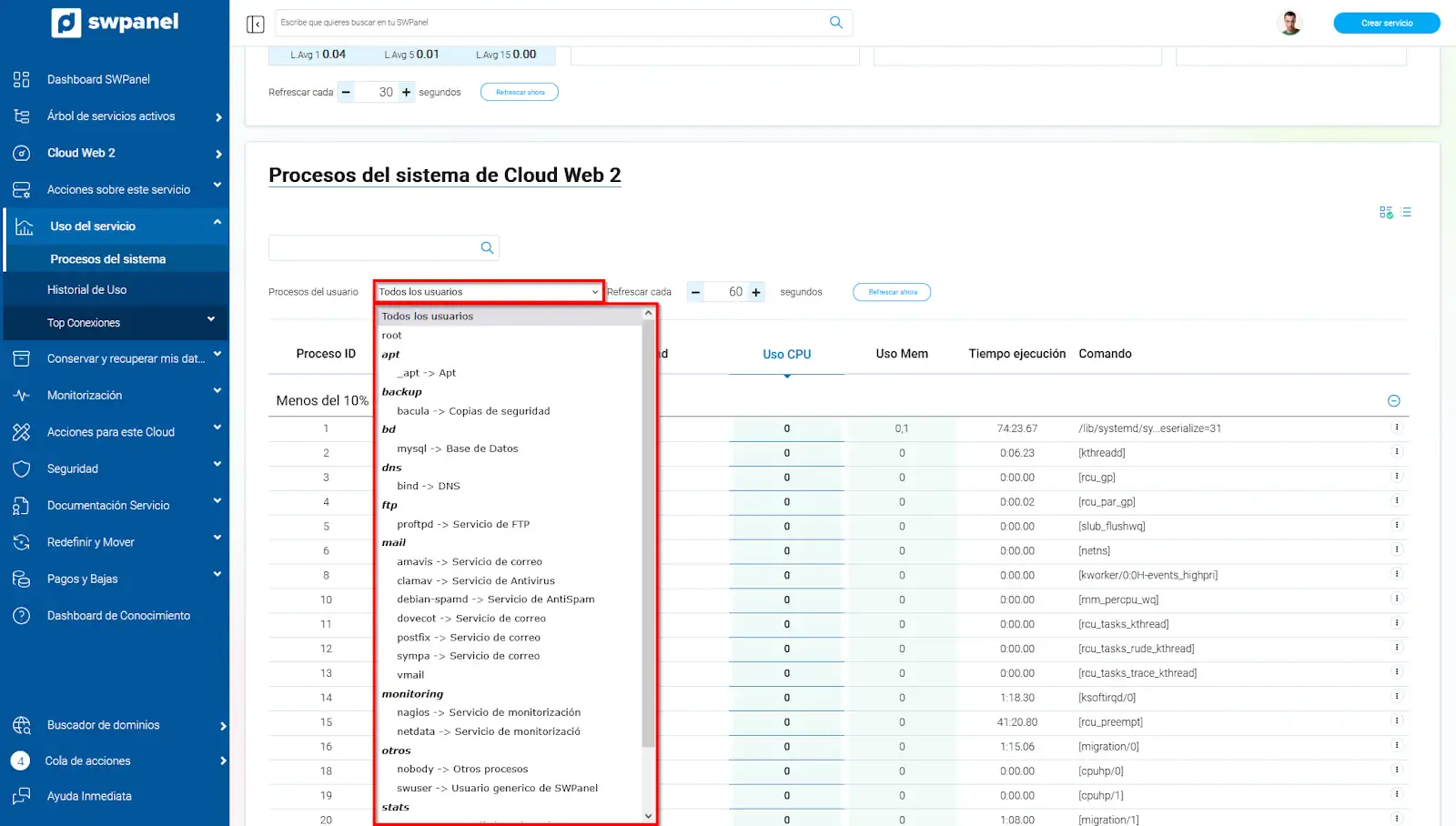
info_capture La captura de pantalla es orientativa. Ha sido tomada sobre la versión 2025.02.0002 con fecha 14/03/2025. Puede diferir de lo que muestre la versión actual de SWPanel.
Si sitúas el cursor sobre el menú [...] a la derecha de cada proceso, podrás ver detalles del proceso o matar el proceso.
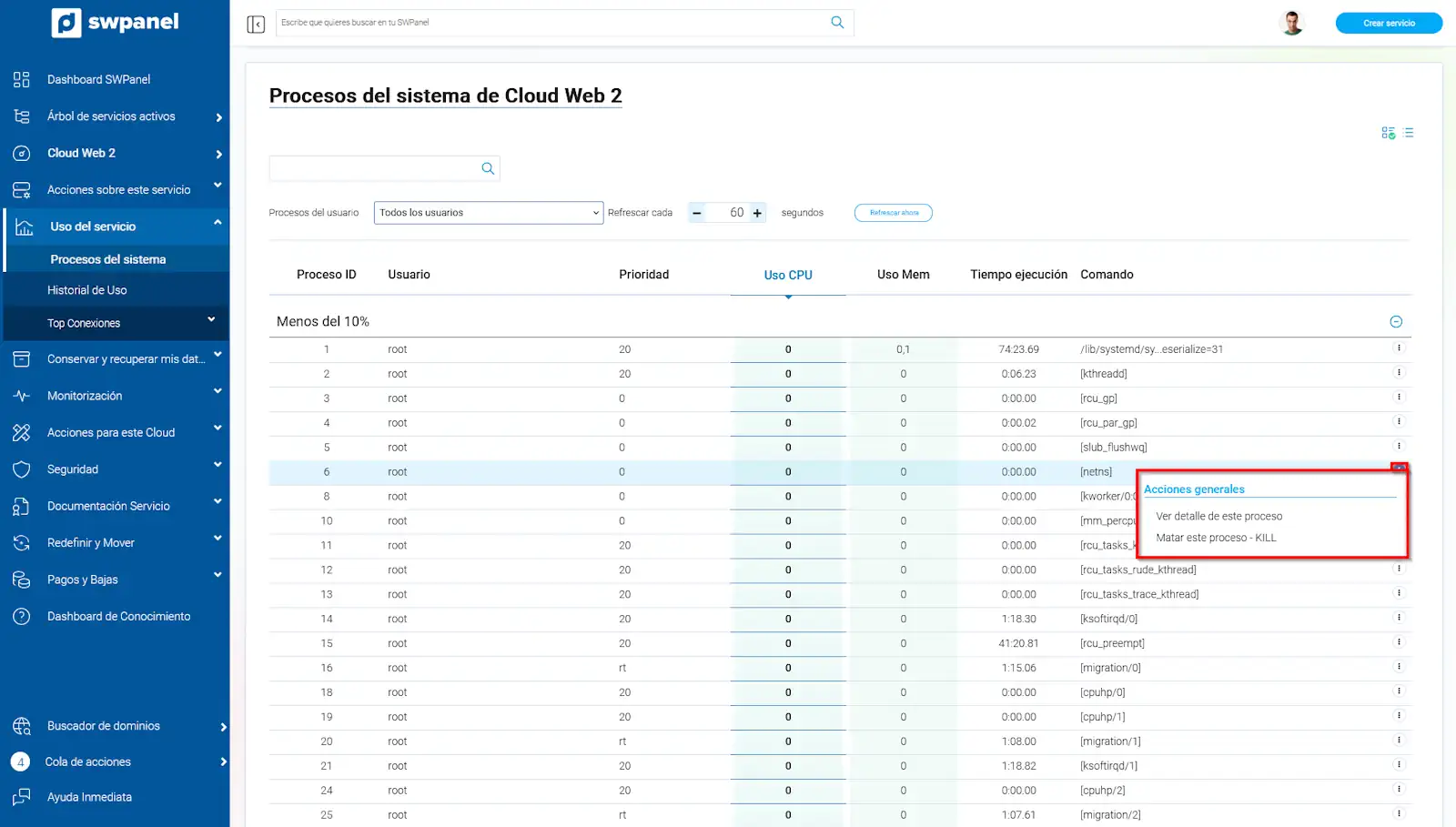
info_capture La captura de pantalla es orientativa. Ha sido tomada sobre la versión 2025.02.0002 con fecha 14/03/2025. Puede diferir de lo que muestre la versión actual de SWPanel.
3. Opciones de Gestión de Procesos
3.1. Ver Detalle de un Proceso
Podrás consultar información como usuario del proceso, tiempo de ejecución y PID.
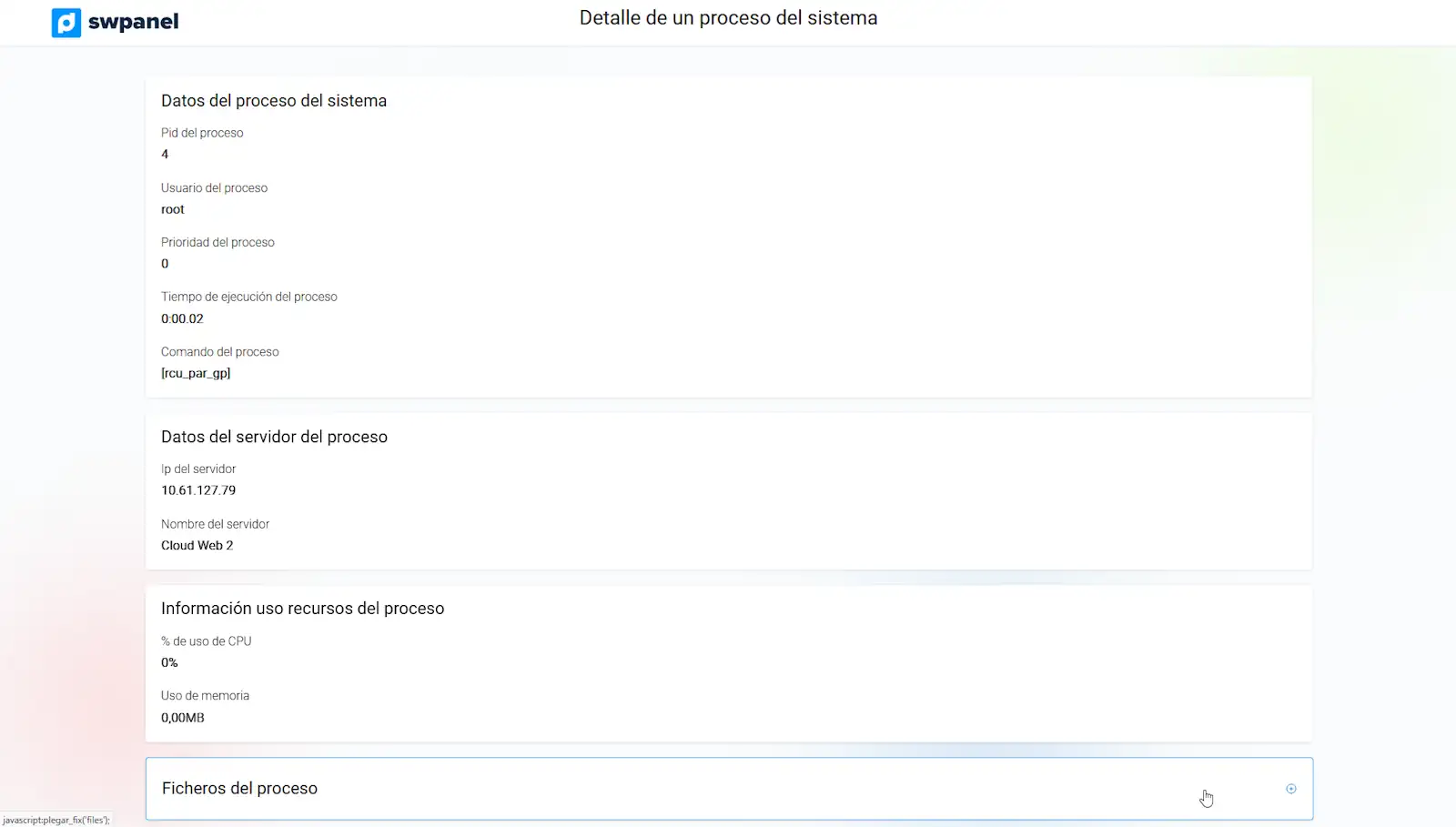
info_capture La captura de pantalla es orientativa. Ha sido tomada sobre la versión 2025.02.0002 con fecha 14/03/2025. Puede diferir de lo que muestre la versión actual de SWPanel.
3.2. Matar un Proceso (KILL)
Esta acción finaliza la ejecución del proceso seleccionado. Un botón rojo Kill aparecerá a la izquierda del proceso a eliminar. Puedes hacer clic en él o desactivarlo desde Acciones generales.
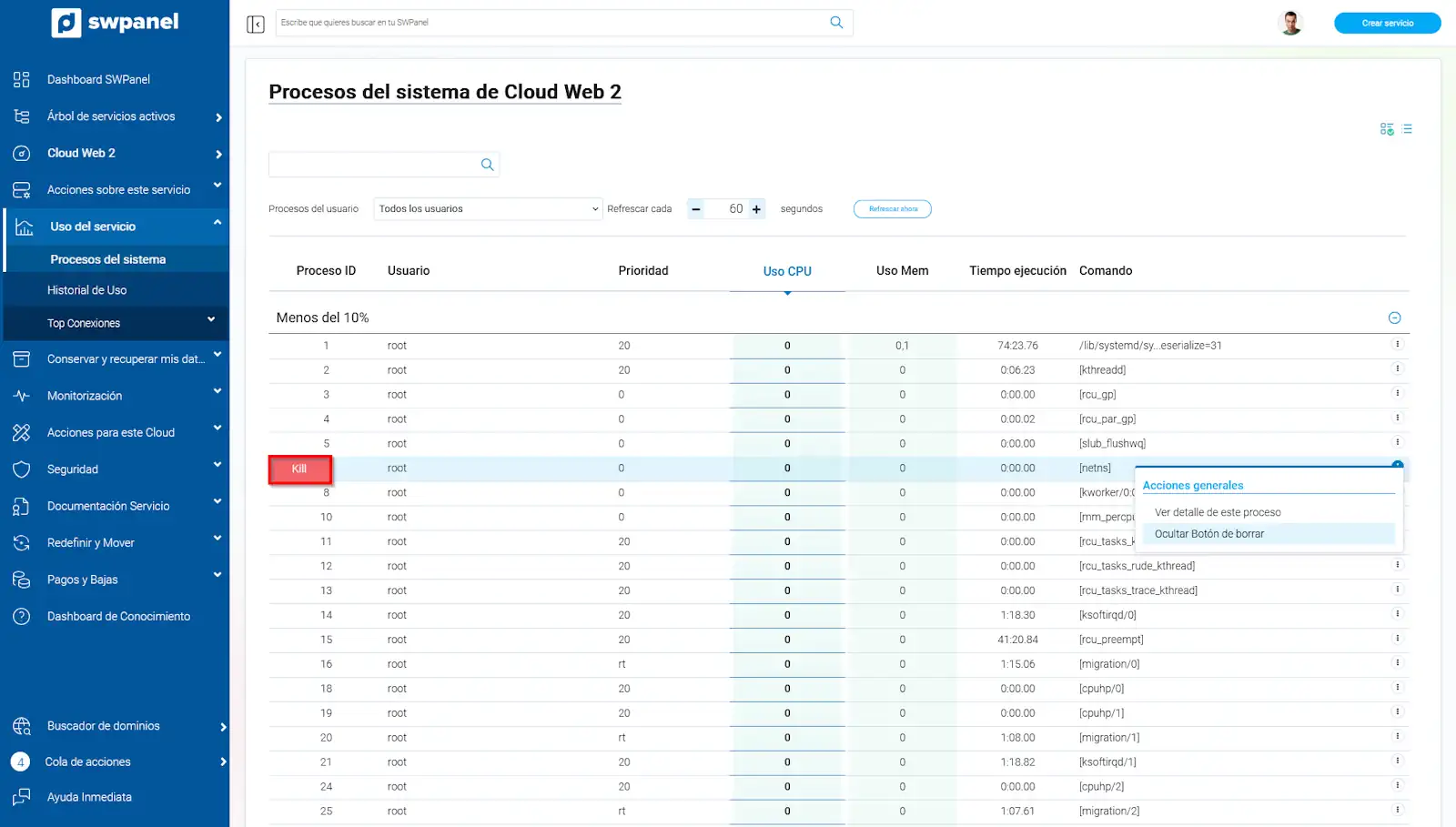
info_capture La captura de pantalla es orientativa. Ha sido tomada sobre la versión 2025.02.0002 con fecha 14/03/2025. Puede diferir de lo que muestre la versión actual de SWPanel.
Antes de proceder, SWPanel mostrará una notificación con detalles del proceso a eliminar. Para confirmar, haz clic en Sí, borrar.
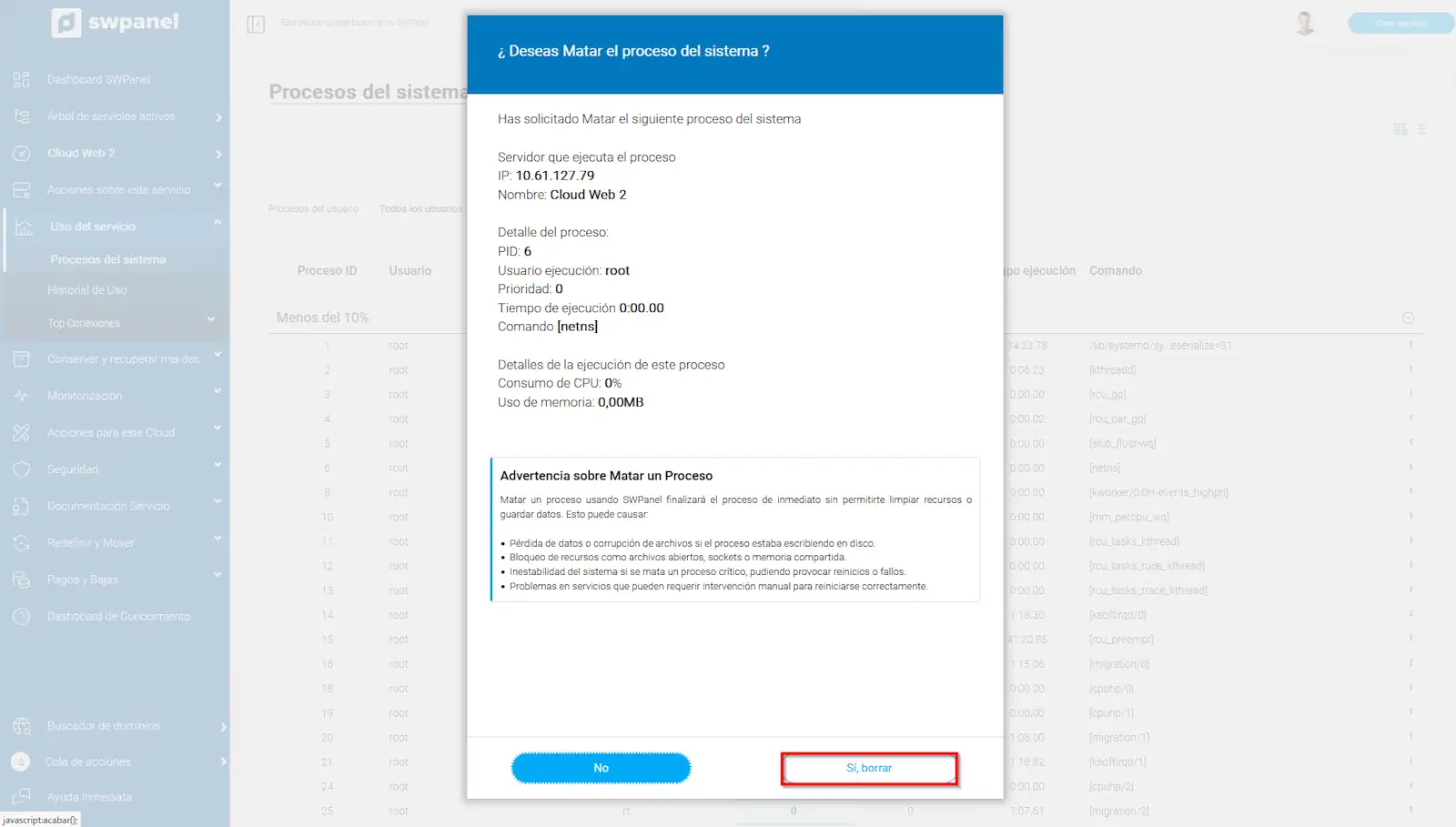
info_capture La captura de pantalla es orientativa. Ha sido tomada sobre la versión 2025.02.0002 con fecha 14/03/2025. Puede diferir de lo que muestre la versión actual de SWPanel.
danger Advertencia: Matar un proceso interrumpe su funcionamiento, lo que puede afectar a servicios o usuarios que dependan de él.